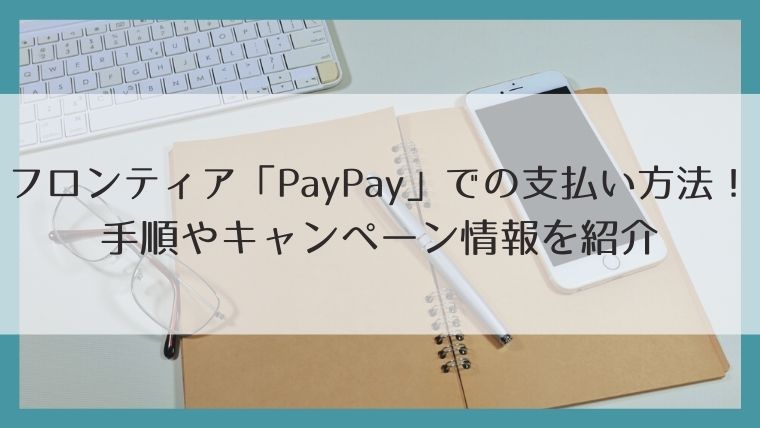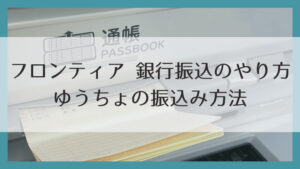PayPayって、ネット通販だと支払い方法がわかりにくいですよね。
フロンティアもPayPayでの支払いができますが、パソコンとスマホで支払い時の利用手順が異なります。
また、20万円を超える支払いの場合には、支払い方法だけでなく上限金額に注意が必要です。
この記事では、フロンティアにてPayPayでの支払い方法や手順・上限金額、期間限定のキャンペーン情報を紹介していきます。
フロンティア「PayPay」での支払い方法の詳細はこちら »
フロンティア PayPayでの支払い手順
フロンティアでは、PayPayで支払いができますが、パソコンとスマホで支払い時の手順が異なります。
以下、それぞれ紹介していきます。
PayPay パソコンで支払う方法
1.商品を選択して「注文ボタン」をクリックします。
2.そのままPayPayのWEB画面に切り替わるので、ログインします。
3.SMSで送信された4桁の認証コードを入力
4.残高を確認し「支払う」を選択します。
5.支払いが完了しました。
フロンティアのWEBへ戻るまでお待ちください。
6.決済が確認された時点で、正式受注となります。
PayPay スマホで支払う方法
スマホの場合には、PayPayアプリが必要になります。
1.商品を選択して「注文ボタン」をクリックします。
2.PayPayアプリが起動するので、支払い画面で「支払う」を選択します。
3.支払いが完了し、しばらくすると自動でフロンティアのWEBへ戻ります。
4.決済が確認された時点で、正式受注となります。
フロンティア PayPayでの支払い上限金額
お支払い時の上限金額は、支払い方法によって異なります。
24時間以内の上限金額と過去30日間の上限金額をそれぞれ紹介します。
20万円ほどのパソコンを購入する場合は、大方「PayPay残高」での支払いになると考えておいてください。
お支払い時
・PayPay残高
| 過去24時間 | 過去30日間 |
|---|---|
| 50万円 | 200万円 |
・青いバッジがついている+本人認証設定済みクレジットカード
| 過去24時間 | 過去30日間 |
|---|---|
| 25万円 | 25万円 |
・本人認証設定済みクレジットカード
| 過去24時間 | 過去30日間 |
|---|---|
| 2万円 | 5万円 |
・本人認証未設定クレジットカード
| 過去24時間 | 過去30日間 |
|---|---|
| 5,000円 | 5,000円 |
チャージ時
・銀行口座
| 過去24時間 | 過去30日間 |
|---|---|
| 50万円 | 200万円 |
・青いバッジがついている+本人認証設定済みヤフーカード
| 過去24時間 | 過去30日間 |
|---|---|
| 25万円 | 25万円 |
・本人認証設定済みヤフーカード
| 過去24時間 | 過去30日間 |
|---|---|
| 2万円 | 5万円 |
・セブン銀行ATM
| 過去24時間 | 過去30日間 |
|---|---|
| 50万円 | 200万円 |
・ヤフオク!・PayPayフリマの売上金
| 過去24時間 | 過去30日間 |
|---|---|
| 50万円 | 200万円 |
フロンティア PayPayキャンペーン
PayPayでは、定期的にキャンペーンを行っていて、過去には、フロンティアも対象ストアとなっていたりします。
PayPay残高での支払いで10%還元や抽選で全額還元などのキャンペーンがあります。
キャンペーンの対象になっている場合は、特集ページに案内が出るので、チェックしておきましょう。
まとめ
フロンティアでは、「PayPay」での支払いにも対応しています。
パソコンとスマホによって、支払い手順が異なりますが、画面に従って進めていけば、カンタンに支払いができます。
注意点としては、支払いの上限金額です。
20万円ほどの支払いになるので、普段からPayPay決済を利用している場合は、上限金額の部分で「PayPay残高」での支払いになります。